كيفية العثور على كلمة مرور لأي حساب Windows
How to find password for any Windows account
(How to find password for any Windows account) كيفية العثور على كلمة مرور لأي حساب Windows: هناك عدة طرق لمعرفة كلمة مرور Windows الحالية:
1. تحقق من تلميح كلمة مرور المسؤول هي كلمة المرور لأي حساب Windows لديه وصول على مستوى المسؤول، في الإصدارات الأحدث من Windows، مثل Windows 11 وWindows 10 وWindows 8 وWindows 7، يتم تكوين معظم الحسابات الأساسية لتكون حسابات مسؤول، لذا فإن كلمة مرور المسؤول هي في أغلب الأحيان كلمة المرور لحسابك، لا يتم إعداد جميع حسابات المستخدمين بهذه الطريقة، ولكن يتم إعداد العديد منها، خاصة إذا قمت بتثبيت Windows على جهاز الكمبيوتر الخاص بك بنفسك.
يوجد أيضًا حساب “مسؤول” مدمج في جميع إصدارات Windows يعمل كحساب مستخدم مسؤول آخر، ولكنه لا يظهر عادةً على شاشة تسجيل الدخول ولا يعرف معظم الأشخاص بوجوده.
ومع ذلك، إذا كنت تستخدم إصدارًا أقدم من Windows، مثل Windows XP، فقد تحتاج إلى كلمة مرور المسؤول هذه عند الوصول إلى وحدة التحكم بالاسترداد لنظام التشغيل Windows XP أو عند محاولة التشغيل في الوضع الآمن لنظام التشغيل Windows XP .
هناك عدة طرق للعثور على كلمة مرور المسؤول في نظام التشغيل Windows 10:
1. من ميزة Netplwiz:
اضغط على مفتاح Windows + R على لوحة المفاتيح لفتح مربع الحوار “تشغيل”.
اكتب ” netplwiz ” ثم اضغط على Enter.
سيؤدي هذا إلى فتح نافذة حسابات المستخدمين.
حدد حساب المستخدم الذي تريد تغيير كلمة المرور الخاصة به وقم بإلغاء تحديد المربع الذي يقول ” يجب على المستخدمين إدخال اسم مستخدم وكلمة مرور لاستخدام هذا الكمبيوتر ” .
انقر فوق ” تطبيق ” ثم ” موافق “.
2. استخدم موجه الأوامر:
اضغط على مفتاح Windows + X على لوحة المفاتيح لفتح قائمة Power User.
حدد ” موجه الأوامر (المسؤول) ” من القائمة.
اكتب الأمر التالي واضغط على Enter:
” مسؤول مستخدم الشبكة * ”
سيؤدي هذا إلى إعادة تعيين كلمة المرور الحالية إلى فارغة.
3. إعادة تعيين كلمة مرور Windows 10 عندما نسيتها
قم بتنزيل وتثبيت أداة PassGeeker Windows استعادة كلمة المرور.
قم بتوصيل محرك أقراص USB وافتح أداة PassGeeker لإنشاء قرص إعادة تعيين كلمة المرور .

قم بتشغيل الكمبيوتر المقفل من إعادة تعيين كلمة المرور USB .
حدد الحساب الذي تريد العثور على كلمة المرور وإعادة تعيينه.
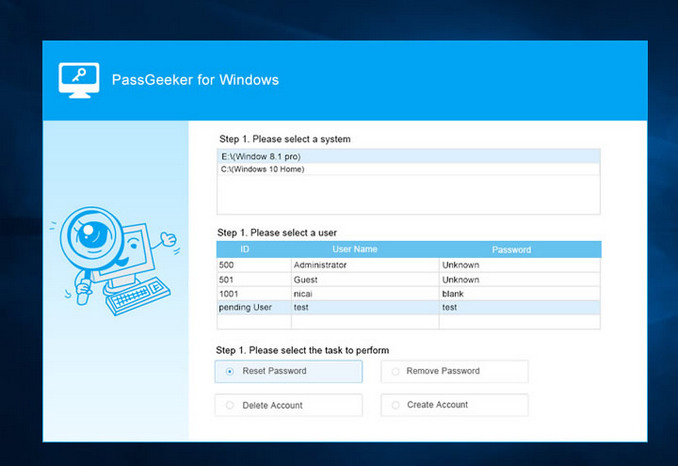
سوف تدخل إلى الكمبيوتر دون أي كلمة مرور، وبعد ذلك يمكنك إنشاء كلمة مرور جديدة لتسجيل الدخول.
ما هي كلمة المرور للمسؤول؟
لا توجد إجابة واحدة تناسب الجميع على هذا السؤال، حيث أن كلمة المرور لحساب المسؤول ستختلف وفقًا للنظام الذي تستخدمه، ومع ذلك، تتضمن بعض النصائح لإنشاء كلمة مرور قوية يصعب تخمينها استخدام مجموعة من الأحرف الكبيرة والصغيرة والأرقام والأحرف الخاصة؛ وتجنب العبارات الشائعة؛ وجعل كلمة المرور مكونة من 8 أحرف على الأقل، بالإضافة إلى ذلك، من المهم اختيار كلمة مرور مختلفة عن كلمات المرور الأخرى الخاصة بك على الإنترنت وتغييرها بانتظام.
كيف يمكنني تجاوز كلمة مرور المسؤول؟
الطريقة الأكثر شيوعًا لتجاوز كلمة مرور المسؤول هي استخدام برنامج يسمى ” استرداد كلمة المرور “، سيسمح لك هذا البرنامج بإدخال كلمة مرور تعرفها، وسيحاول فك تشفير كلمة مرور المسؤول، إذا نجحت، فستتمكن من تسجيل الدخول إلى حساب المسؤول.
كيف يمكنني إعادة تعيين كلمة مرور Windows 10 الخاصة بي دون حقوق المسؤول؟
إذا كنت تحاول إعادة تعيين كلمة المرور الخاصة بك لحساب مستخدم ليس مسؤولاً، فستحتاج إلى استخدام طريقة مختلفة، على سبيل المثال، يمكنك استخدام قرص إعادة تعيين كلمة المرور أو يمكنك استخدام موجه الأوامر.
ما هي كلمة مرور المسؤول الافتراضية لنظام التشغيل Windows 10؟
كلمة مرور المسؤول الافتراضية لنظام التشغيل Windows 10 هي ” المسؤول “. لتغيير كلمة المرور، افتح لوحة التحكم وانقر على ” حسابات المستخدمين “. ضمن قسم ” تغيير كلمة المرور الخاصة بك “، أدخل كلمة المرور الجديدة في حقل ” كلمة المرور الجديدة ” وانقر على زر ” تغيير كلمة المرور “.
كيف يمكنني العثور على كلمة المرور لجهاز الكمبيوتر الخاص بي؟
إذا كنت تبحث عن كلمة مرور جهاز الكمبيوتر الخاص بك، فهناك بعض الأشياء التي يمكنك تجربتها:
أولاً، تحقق لمعرفة ما إذا كان لديك قرص أو محرك أقراص لاستعادة كلمة المرور، إذا قمت بذلك، يمكنك استخدام ذلك لإعادة تعيين كلمة المرور الخاصة بك، إذا لم يكن لديك قرص أو محرك أقراص للاسترداد، فيمكنك محاولة إعادة تعيين كلمة المرور الخاصة بك باستخدام قرص تثبيت Windows .
أخيرًا، إذا لم تتمكن من إعادة تعيين كلمة المرور الخاصة بك، فيمكنك تجربة استخدام خدمة استرداد كلمة المرور الاحترافية.
كيف يمكنني معرفة كلمة مرور Windows الحالية؟
كلمة المرور الخاصة بك: إذا قمت بإعداد تلميح كلمة المرور عند إنشاء كلمة المرور الخاصة بك، فقد يساعدك ذلك على تذكر كلمة المرور الخاصة بك، للقيام بذلك، افتح لوحة التحكم وانقر على حسابات المستخدمين، ثم، انقر فوق اسم حسابك وانقر فوق الرابط ” تغيير كلمة المرور “. في الصفحة التالية، يجب أن يتم عرض تلميح كلمة المرور الخاصة بك بجوار علامة ” تلميح كلمة المرور “.
2. استخدم أداة استرداد كلمة المرور: إذا نسيت كلمة المرور الخاصة بك ولم يكن لديك تلميح لكلمة المرور لمساعدتك على تذكرها، فيمكنك استخدام أداة استرداد كلمة المرور لإعادة تعيين كلمة المرور الخاصة بك، هناك العديد من أدوات استعادة كلمة المرور المختلفة المتاحة؛ بعضها مجاني والبعض الآخر مدفوع.
3. اتصل بدعم العملاء: إذا كنت لا تزال غير قادر على معرفة كلمة المرور الخاصة بك، فقد تحتاج إلى الاتصال بدعم العملاء لإصدار Windows المحدد الخاص بك، وهم بالطبع يستطيعون مساعدتك في إعادة تعيين كلمة المرور الخاصة بجهازك .
هل تؤدي إعادة ضبط جهاز الكمبيوتر إلى إزالة كلمة مرور المسؤول؟
لا، لن تؤدي إعادة ضبط جهاز الكمبيوتر إلى إزالة كلمة مرور المسؤول، إذا كنت بحاجة إلى إزالة كلمة مرور المسؤول، فستحتاج إلى استخدام أداة إزالة كلمة مرور تابعة لجهة خارجية.
كيف يمكنني تغيير كلمة مرور المسؤول بدون Admin؟
إذا كنت تحاول تغيير كلمة مرور المسؤول على جهاز كمبيوتر ليس لديك حق وصول المسؤول إليه، فلن تتمكن من القيام بذلك دون الحصول على إذن المسؤول، لتغيير كلمة مرور المسؤول على جهاز الكمبيوتر، يجب أن يكون لديك وصول المسؤول.
خاتمة
تحدثنا في هذا المقالة عن كيفية العثور على كلمة مرور لأي حساب Windows، كلمة مرور المسؤول مطلوبة في بعض المواقف، ولكن إذا وجدت أنك تجد صعوبة في تذكر كلمة المرور الخاصة بك عندما تحتاج إليها، فهناك بعض الأشياء التي يمكنك القيام بها لتجنب نسيانها مرة أخرى في المستقبل.
إحدى الطرق التي يستخدمها العديد من الأشخاص لتخزين كلمات مرور حساب المستخدم هي مدير كلمات المرور، كل ما تحتاج إلى تذكره هو كلمة مرور واحدة ، وستجد بعد ذلك قائمة بجميع كلمات المرور التي يصعب تذكرها، والتي يمكن أن تتضمن كلمة مرور مسؤول Windows.
على الرغم من أنه ليس آمنًا للغاية، إلا أنه يمكنك القيام بشيء آخر وهو تجنب الاضطرار إلى كتابة كلمة مرور المسؤول مرة أخرى، للقيام بذلك، يمكنك إعداد جهاز الكمبيوتر الخاص بك لتسجيل الدخول تلقائيًا إلى Windows، بحيث كل ما عليك فعله هو تشغيل جهاز الكمبيوتر الخاص بك لتسجيل الدخول.
قد يعجبك هذا
كيفية إصلاح رمز الخطأ 0x8004de40 عند محاولة تسجيل الدخول إلى OneDrive
كيفية حل الخطأ 0xc00000e9 في نظام التشغيل Windows 10/8/7
كيفية إصلاح الخطأ “تعذر إنشاء ملف العمل” على MS Office
إصلاح مشكلة استخدام وحدة المعالجة المركزية العالية لـ TrustedInstaller.exe
إصلاح خطأ قرص النظام غير صالح، استبدل القرص، ثم اضغط على أي مفتاح

